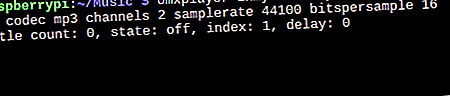
Comment lire des fichiers MP3 et autres fichiers audio sur un Raspberry Pi
Publicité
Au prix de 5 USD, vous pouvez transformer n'importe quel Raspberry Pi en une multitude d'appareils utiles: un serveur Minecraft, une station de jeu rétro, un PC de bureau ou même un ordinateur portable fait maison.
Mais à quel point est-il utile de jouer de la musique et des fichiers audio?
Le Raspberry Pi en tant que lecteur multimédia
Vous pouvez non seulement utiliser un Raspberry Pi en tant que centre multimédia Kodi, mais également un Raspberry Pi. Grâce au port de sortie audio (voir ci-dessous), vous pouvez transférer de la musique vers un haut-parleur dédié ou un simple casque. Avec HDMI, vous pouvez même envoyer de l'audio sur votre téléviseur (que vous saviez probablement déjà).
Mais comment jouer des MP3 sur Raspberry Pi sans installer Kodi au préalable?
Plusieurs outils peuvent être installés sur Raspbian (ou n’importe quel système d’exploitation Raspberry Pi 11. Systèmes d’exploitation exécutés sur votre Raspberry Pi 11 Systèmes d’exploitation exécutés sur votre Raspberry Pi. Quel que soit votre projet Raspberry Pi, il existe un système d’exploitation. Nous vous aidons à trouver la Le meilleur système d'exploitation Raspberry Pi pour vos besoins. Lisez plus que vous utilisez) pour lire des fichiers MP3, FLAC, OGG et même WAV sur votre Raspberry Pi. Avec le bon logiciel, vous pourrez même créer des listes de lecture et vous abonner à des podcasts!
Copier des fichiers MP3 sur votre Raspberry Pi
Pour commencer à lire des fichiers MP3 ou audio sur votre Raspberry Pi, vous devez en télécharger (via le navigateur) ou les copier.
Vous avez plusieurs options pour copier des données sur votre Pi:
- Transférer des fichiers avec une clé USB
- Téléchargez des fichiers sur votre compte cloud et téléchargez-les sur le Pi
- Transférer à l'aide d'un disque dur externe
- Copiez les données sur la partition / boot / sur la carte microSD de votre Pi
- Transférer des données via SSH à l'aide d'une application de bureau SFTP (telle que FileZilla)
Pour plus de détails sur toutes ces méthodes, consultez notre guide sur le transfert de données entre un Raspberry Pi et un ordinateur de bureau. Cinq manières de copier des données d'un Raspberry Pi vers un PC Cinq façons de copier des données d'un Raspberry Pi vers un PC À un moment donné, vous ' Nous allons vouloir un moyen facile d’extraire les données de la carte SD du Pi et sur le disque dur de votre PC. Cela peut être délicat. Lire la suite .
Produire du son depuis votre Raspberry Pi
Bien que HDMI soit probablement suffisant, vous pouvez utiliser la prise A / V de votre Raspberry Pi. Cela peut être le cas si votre câble HDMI ne transporte pas de son, par exemple, ou si les haut-parleurs du moniteur sont défectueux.
Le Raspberry Pi 2 et les versions ultérieures ont un port A / V de 3, 5 mm à utiliser avec les câbles RCA audio et vidéo compatibles TRRS. Bien que les couleurs puissent ne pas correspondre à celles de votre téléviseur (un échange est nécessaire), les résultats sont bons. C'est grâce à ce connecteur que le Raspberry Pi peut être branché sur de vieux téléviseurs pour des expériences de jeu rétro authentiques.
En plus de la vidéo et de l'audio, le port peut également émettre de l'audio uniquement. Une prise casque standard peut être connectée, par exemple, tout comme un haut-parleur. (Pour de meilleurs résultats, utilisez un haut-parleur alimenté.)
Lecture audio en ligne de commande avec omxplayer
Vous devriez trouver qu'omxplayer est déjà fourni avec votre Raspberry Pi. Si non, utilisez:
sudo apt update sudo apt install omxplayer Exécuté depuis le terminal, omxplayer contient un fichier d’aide que vous pouvez vérifier avec:
omxplayer -h Cependant, pour commencer, il vous suffit de connaître le chemin et le nom du fichier audio que vous souhaitez lire.
Dans cet exemple, j'ai copié un fichier MP3 (“In My Time of Dying” de Led Zeppelin) sur mon Raspberry Pi et l'ai lu avec omxplayer:
omxplayer inmytimeofdying.mp3 C'est aussi simple que ça:
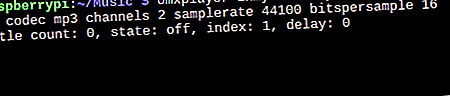
Toutefois, comme vous le découvrirez en consultant les notes d'aide d'omxplayer, vous pouvez en faire beaucoup plus, par exemple spécifier un itinéraire particulier pour l'audio. Pour envoyer le fichier via votre câble HDMI, par exemple, utilisez le commutateur de transmission audio, -o:
omxplayer -o hdmi [AUDIO_FILENAME] Vous pouvez également utiliser les deux commandes pour lire le son via HDMI et la sortie locale. Les possibilités de lecture audio (et vidéo) avec omxplayer sont considérables. Une fois que vous vous y serez familiarisé, vous constaterez que c’est un excellent outil à utiliser.
Lecture audio sur un ordinateur de bureau avec VLC
Si vous préférez utiliser un ordinateur de bureau pour profiter de l’audio sur votre Raspberry Pi, la meilleure option est le lecteur VLC . Capable de lire toutes sortes de supports, VLC Player lira l’audio dans pratiquement tous les formats.
Pour installer VLC, ouvrez un terminal et utilisez:
sudo apt update sudo apt install vlc Attendez que le logiciel soit téléchargé et acceptez l’installation:
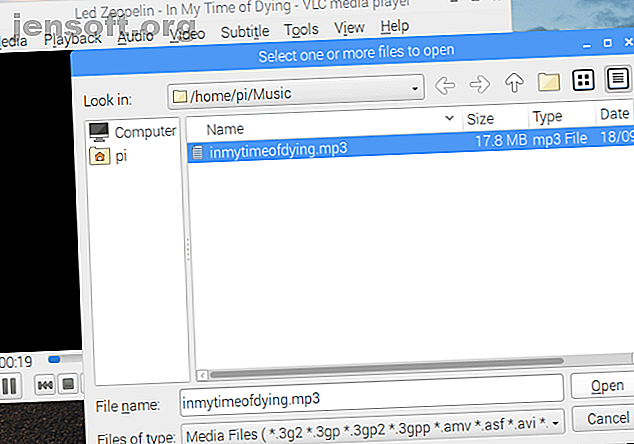
Remarque: VLC Player sur le Raspberry Pi est disponible en deux versions. Il y a la version principale, pour une installation facile, et la version source qui peut être compilée avec une accélération matérielle pour de meilleures performances. Vous n'aurez probablement pas besoin d'accélération matérielle pour la lecture audio, bien que cela puisse être utile pour la vidéo haute définition.
C'est tout ce que vous devez faire. L'application sera ajoutée à un nouveau sous-dossier de menu appelé Son et vidéo. Lancez VLC à partir du bureau lorsque vous êtes prêt à lire vos pistes audio préférées. (Au fait, consultez nos conseils sur les meilleures fonctionnalités cachées de VLC. 7 fonctionnalités ultra-secrètes du lecteur multimédia gratuit VLC. 7 fonctionnalités ultra-secrètes du lecteur multimédia gratuit VLC. VLC devrait être votre lecteur multimédia de choix. un sac plein de fonctionnalités secrètes que vous pouvez utiliser maintenant. Lire la suite.)
Profitez de la musique avec votre Raspberry Pi
Il ne faut pas longtemps pour que la musique et l’audio soient lus sur votre Raspberry Pi. En fait, le principal problème que vous rencontrerez est l’organisation. Ainsi, lorsque vous migrez vos livres audio ou vos albums vers le stockage de votre Pi, assurez-vous que tout est trié correctement.
Croyez-nous, le fait d'avoir plusieurs répertoires intitulés «Disc 2» va poser beaucoup de problèmes lorsque vous recherchez une chanson en particulier!
Bien sûr, vous avez d'autres options pour jouer de la musique avec votre Raspberry Pi. Installer Plex transformera le Raspberry Pi en un serveur multimédia Comment transformer un Raspberry Pi en un serveur multimédia Plex Comment transformer un Raspberry Pi en un serveur multimédia Plex Voici comment installer un serveur Plex sur un Raspberry Pi, le configurer et commencer à le diffuser films, émissions de télévision, musique, et plus encore. Lire la suite et lecteur pour votre réseau domestique.
Explorez plus sur: MP3, Raspberry Pi.

